
![Reproducir archivos WAV en archivos adjuntos de Gmail sin descargarlos [Chrome] Reproducir archivos WAV en archivos adjuntos de Gmail sin descargarlos [Chrome]](http://beogradionica.com/img/internet-2011/play-wav-files-in-gmail-attachments-without-downloading-them.jpg)
Chrome puede parecer un simple navegador web con una interfaz limpia y algo bajo el capĂł que lo hace superrápido, pero en realidad es mucho más. Chrome es más que solo un navegador web; tambiĂ©n es un visor de archivos que puede usar para abrir archivos locales, incluidos archivos de audio y video. Existen algunas restricciones de formato, pero si toma un archivo MP3 y lo coloca en una ventana de Chrome, verá aparecer un reproductor multimedia y reproducir su archivo. Lo que esto significa es que su navegador tiene la capacidad de abrir archivos y no siempre tiene que instalar un visor de archivos por separado. Esta capacidad de Chrome se puede extender a las páginas web siempre que tenga la extensiĂłn correcta instalada. WAV Player para Gmail es una extensiĂłn de Chrome que le permite reproducir archivos de audio WAV en archivos adjuntos de Gmail sin tener que descargar la archivo real. Agrega un reproductor insertado dentro de los mensajes de Gmail que contienen archivos de audio en formato WAV. En particular, puede ser Ăştil si sus mensajes de correo de voz están en formato WAV o cuando no desea descargar un archivo WAV que recibiĂł. En caso de que el reproductor WAV no aparezca o no parezca funcionar, cierre su pestaña de Gmail en Chrome y vuelva a abrirla en una nueva pestaña, y su problema deberĂa resolverse. La pregunta es ÂżcĂłmo lo hace Chrome? La respuesta corta es HTML 5. La extensiĂłn usa la capacidad nativa de Chrome para procesar HTML 5 e inserta la etiqueta
DespuĂ©s de instalar la extensiĂłn, una WAV el reproductor se agregará a todos tus correos con archivos adjuntos .wav. El reproductor se agrega al lado derecho de su archivo de audio. Haga clic en Reproducir para escuchar el audio y haga clic en el botĂłn de control de volumen para cambiar el volumen del audio. El archivo en sĂ no se descarga a su unidad local y simplemente almacena en bĂşfer, ya que se reproduce de forma muy similar a reproducir cualquier video en lĂnea. Si desea guardarlo localmente, deberá hacer clic en la opciĂłn Descargar . Si experimenta fallas en la reproducciĂłn, es probable que lo haga con su conexiĂłn a Internet.
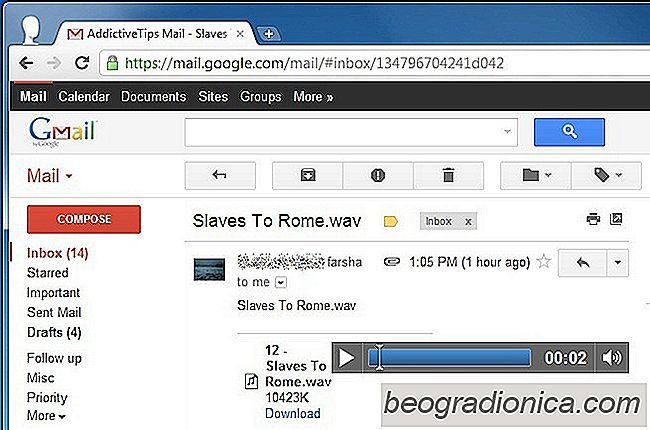
WAV Player for Gmail es una extensiĂłn simple pero bastante Ăştil que funciona muy bien si recibe sus mensajes de correo de voz por correo electrĂłnico en formato WAV. CĂłgelo del enlace de Chrome Web Store a continuaciĂłn.
Instala WAV Player para Gmail para Chrome

CĂłmo descargar su biblioteca de mĂşsica de Google en Linux a travĂ©s de la lĂnea de comandos
Google Music es uno de los pocos servicios de mĂşsica pagos convencionales que se pueden tomar Linux en serio, y disfruta de un soporte de Linux robusto y de primera clase. Cuando los usuarios encienden sus PC con Linux, saben que pueden instalar la Ăşltima herramienta de mĂşsica de la marca Google y descargar / cargar todos sus archivos para escuchar donde quieran.

CĂłmo cambiar las configuraciones de DNS en su sistema operativo o enrutador
Suena como algo de lo que hablan los especialistas en informática y los hackers de Ă©lite en la cafeterĂa. A pesar de su nombre premonitorio, sin embargo, la tecnologĂa es uno de los ejes principales de soporte de Internet. Si alguna vez ha escrito una URL en la barra de direcciones de su navegador y ha visitado con Ă©xito un sitio web, puede poner en funcionamiento un servidor DNS.